如何將提詞器添加到 Android 相機並創建專業視頻
您是一名正在努力創作專業視頻的視頻博主嗎? 即使您能夠這樣做,是否需要花費大量時間才能正確且自然地獲取音頻中的所有文本? 如果這似乎是您的故事,請按照本教程了解如何輕鬆地將提詞器添加到 Android 相機 拍攝專業視頻 一氣呵成。

隨著直播成為我們生活的一部分,我相信你對在鏡頭前並不陌生。 當相機指向您的方向並且您通常知道該說什麼時,您會喜歡它。 但是,如果你要說的比平時長怎麼辦?
如果它看起來不像你正在閱讀某些東西或者因為你完全忘記了你的台詞而需要重新開始,那不是很好嗎? 必須重新開始可能是一場真正的災難,尤其是如果它是一個長視頻。 有一個應用程序可以幫助您看起來像專業人士,而無需讓任何人知道額外的幫助。
輕鬆將提詞器添加到 Android 相機
要開始,您需要做的第一件事是安裝 Selvi – 提詞器 相機應用程序. 該應用程序是免費的,等待您從 Google Play 下載。 該應用程序要求的唯一權限是訪問您的相機,這是要求的邏輯權限。
該應用程序還會詢問您是否要進行介紹。 我總是建議你這樣做,因為你可能會學到一些新東西。 我瀏覽了實際上很短的介紹。 如果您想在不考慮輸入內容的情況下測試應用程序,該應用程序會創建一個示例文本供您閱讀。

該應用程序還允許您導入您可能在其他地方擁有的旁白。 這是一個很好的選擇,因為在計算機上打字比在手機上打字要容易得多,尤其是如果它很長的話。
在顯示器的頂部,您將看到要錄製的分辨率。它會自動設置為 1080p,但如果您點擊它,您可以在 VGA 或 720p 之間進行選擇。
如何自定義您的提詞器文本
右下角會有一個拖動圖標,可讓您調整屏幕上框的大小。 如果您想在不記錄的情況下使用文本進行測試運行,您可以。 只需點擊文本中間的藍點,它就會開始移動。
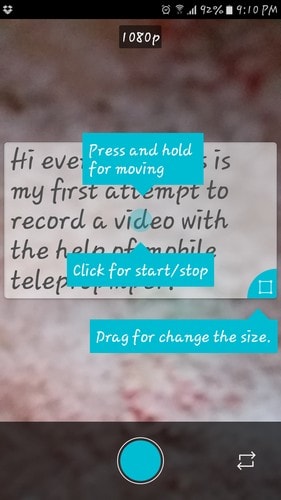
有些人可能不知道的一些技巧是,您還可以更改文本大小和文本位置。 在我測試應用程序時,它在屏幕底部顯示了一個滑塊,我可以在其中調整文本的大小。 一旦我選擇了尺寸,它就會消失並且永遠不會回來。
要更改文本的大小,請將手指滑動到框的一側(我在右側進行了測試,框的內側)如果您將手指滑動到框的外側,那麼您將更改文本的大小。
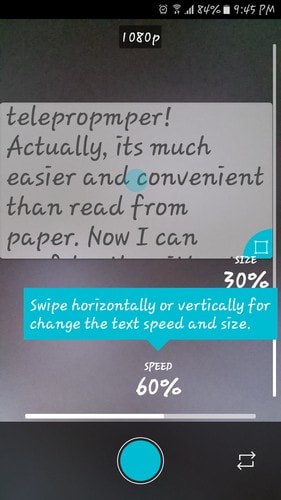
只需上下滑動手指,直到文本達到您喜歡的大小,然後鬆開。 文字會自動調整。
另一個隱藏的功能是您可以輕鬆更改提詞器的速度。 該應用程序沒有指示按哪裡,但從它的外觀來看,您可以點擊然後滑動到兩側,就在底部的任何位置。 在文本框和錄製按鈕之間。
Android 用戶還應該閱讀以下精選教程。
2. 如何在 Android 上自動切換到最強 WiFi 信號
結論
多虧了這個應用程序,下次您必須在需要交談的地方錄製視頻時,您將看起來像個專業人士。 如果你按下右下角的箭頭按鈕,你可以切換相機。
因此,如果您曾經錄製過需要交談的視頻,但錄製的不是您本人,那麼現在您應該怎麼做。 你打算用提詞器應用程序錄製什麼樣的視頻? 發表評論,讓我知道。